Server HTTP Apache (biasanya disebut hanya sebagai Apache ), adalah perangkat lunak server web sumber terbuka dan gratis yang dipersembahkan oleh Apache Software Foundation . Apache telah ada selama lebih dari 2 dekade dan dianggap cocok untuk pemula.
Bacaan Terkait :Cara Meng-host Situs Web di Server Web NGINXDalam tutorial ini, Anda akan belajar cara menginstal server web Apache untuk meng-host situs web HTML sederhana yang berjalan di platform Linux.
Instal Apache Web Server di Linux
Di Ubuntu Linux dan Debian other lainnya -distribusi berbasis seperti Linux Mint , Apache dapat diinstal dengan perintah berikut.
$ sudo apt install apache2 -y
Di Red Hat Enterprise Linux dan distribusi terkait seperti CentOS , Fedora, dan Oracle Linux , Apache dapat diinstal dengan perintah berikut.
$ sudo dnf install httpd -y
Di Ubuntu Linux dan distribusi berbasis Debian lainnya, Anda dapat memulai dan memeriksa status server web Apache dengan menjalankan perintah di bawah ini.
$ sudo systemctl start apache2 $ sudo systemctl status apache2
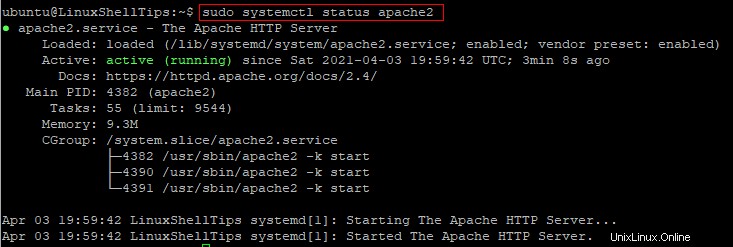
Di Red Hat Enterprise Linux dan distribusi terkait, jalankan perintah berikut untuk memulai dan memeriksa status Apache.
$ sudo systemctl start httpd $ sudo systemctl status httpd
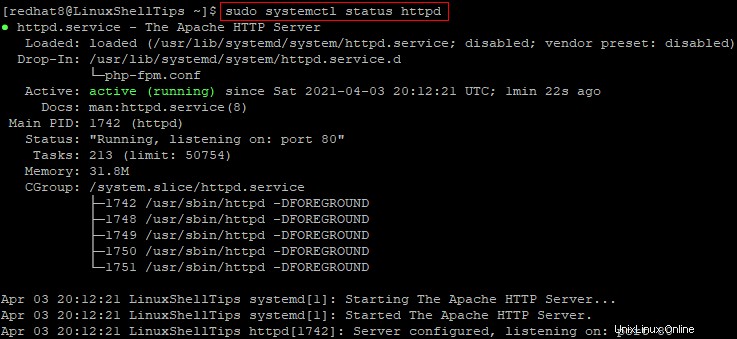
Setelah Anda mengonfirmasi bahwa Apache aktif, buka browser web dan masukkan alamat IP server Linux Anda. Anda juga dapat memasukkan localhost sebagai pengganti IP server Anda.
Anda akan melihat halaman pengujian yang mengonfirmasi bahwa Apache aktif dan berjalan dengan benar.
http://IP-Addresss OR http://localhost
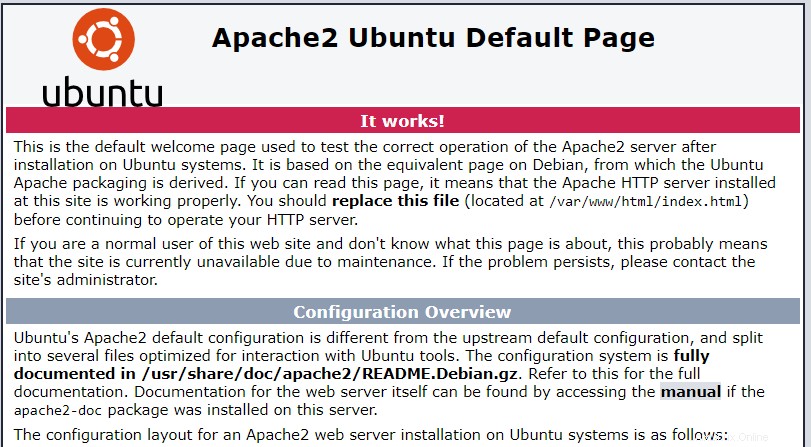
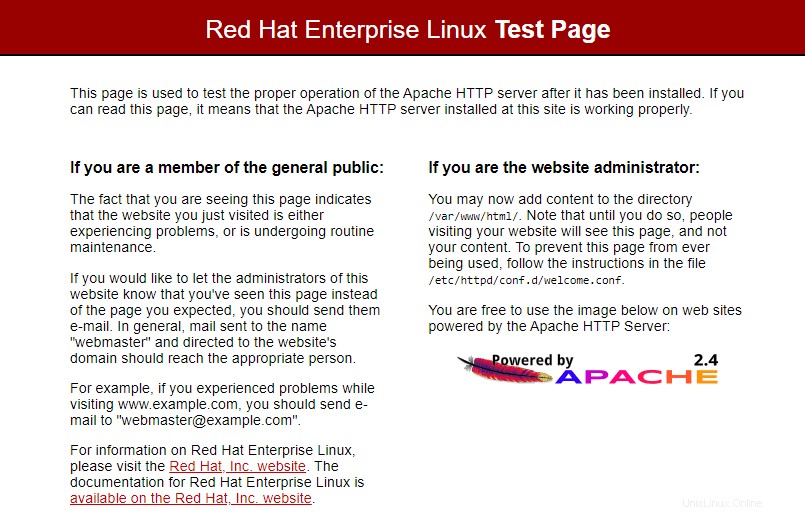
Host Situs Web HTML Sederhana di Apache
Setelah Anda mengonfirmasi bahwa Apache berfungsi dengan baik, Anda sekarang siap untuk menambahkan konten situs web Anda. Di Apache , lokasi default tempat konten web yang dapat diakses publik disimpan di /var/www/html . Ini biasanya disebut sebagai root situs web.
Halaman pertama yang dimuat saat pengguna mengunjungi situs web Anda disebut halaman indeks. Mari kita buat sebagai berikut.
Pertama, ubah ke root situs web dengan perintah di bawah ini.
$ cd var/www/html
Di Ubuntu Linux , jalankan perintah di bawah ini untuk mengganti nama file halaman indeks default.
$ sudo mv index.html index.html.bk
Di Topi Merah , tidak ada yang perlu diganti namanya di sini karena file halaman indeks default tidak disimpan di lokasi ini.
Selanjutnya, buat file indeks baru dengan:
$ sudo nano index.html
Salin dan tempel contoh kode HTML di bawah ini ke dalam editor teks yang terbuka.
<!DOCTYPE html> <html> <head> <title>Welcome to My Website!</title> <meta charset="UTF-8"> </head> <body> <h1>Linux Shell Tips</h1> <p>This website is hosted on Apache.</p> </body> </html>
Simpan dan tutup file index.html.
Sekarang, kembali ke browser web Anda dan segarkan halaman. Anda akan melihat situs web baru Anda seperti yang ditunjukkan pada gambar di bawah ini.
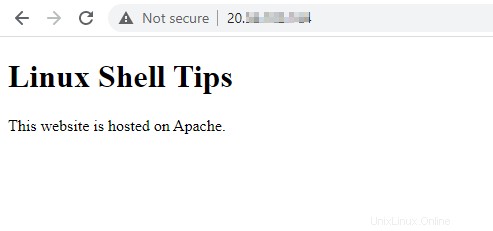
Mengelola Server Web Apache di Linux
Saat kita menyelesaikan tutorial ini, mari kita soroti beberapa perintah dasar untuk mengelola Apache selain yang sudah kita gunakan. Seperti yang mungkin Anda perhatikan, layanan web Apache disebut sebagai apache2 di Ubuntu sementara itu disebut httpd di Topi Merah Linux.
Untuk mengonfigurasi Apache agar dimulai secara otomatis saat server Linux di-boot ulang, jalankan:
$ sudo systemctl enable apache2 $ sudo systemctl enable httpd
Untuk menonaktifkan mulai otomatis Apache saat server Linux di-boot ulang, jalankan:
$ sudo systemctl disable apache2 $ sudo systemctl disable httpd
Untuk memulai ulang Apache, jalankan:
$ sudo systemctl restart apache2 $ sudo systemctl restart httpd
Untuk menghentikan Apache, jalankan:
$ sudo systemctl stop apache2 $ sudo systemctl stop httpd
Kesimpulan
Dalam tutorial ini, kami telah menjelaskan cara menginstal Apache di Ubuntu Linux serta Linux Red Hat . Kami juga menunjukkan cara mengganti halaman web Apache default dengan konten Anda sendiri.